
Περιεχόμενο
Η ενημερωμένη έκδοση iOS 9.1 προσθέτει ένα emoji μεσαίου δακτύλου στο iPhone και το iPad. Αυτός ο οδηγός θα σας δείξει πώς να απενεργοποιήσετε το emoji μεσαίου δακτύλου στα iPhones και τα iPads που εκτελούν το iOS 9.1.
Η δωρεάν ενημέρωση iOS 9.1 προσθέτει ένα emoji στο μεσαίο δάχτυλο στο προεπιλεγμένο πληκτρολόγιο emoji του iPhone.
Μπορείτε να αλλάξετε τις επιλογές έτσι ώστε να μπορείτε να χρησιμοποιείτε το emoji, αλλά δεν βλέπετε πλέον το emoji μέσου δακτύλου στο iPhone ή στο iPad σας.
Δυστυχώς, αυτό δεν θα καταργήσει την επιλογή για το iPhone να εμφανίσει το emoji μεσαίου δακτύλου. Εάν κάποιος σας το στείλει, θα εμφανιστεί ακόμα. Ο μόνος τρόπος για να αποφύγετε αυτό είναι να παραμείνετε στο iOS 9.0.2 ή χαμηλότερο για το άμεσο μέλλον.

Απενεργοποιήστε το emoji μέσου δακτύλου στο iPhone που εκτελεί iOS 9.1.
Είναι σημαντικό να καταλάβουμε ότι η Apple δεν δημιουργεί το μεσαίο δάχτυλο emoji, υποστηρίζει απλώς ένα πρότυπο που το περιλαμβάνει. Ακριβώς όπως και η επιλογή να πληκτρολογήσετε λάθη στο πληκτρολόγιό σας και να εμφανίζονται σε άλλο πληκτρολόγιο, το emoji μεσαίου δακτύλου είναι ενσωματωμένο στην υποστήριξη unicode για νέα emojis.
Αυτό είναι που πρέπει να κάνετε για να απενεργοποιήσετε το emoji μέσου δακτύλου στο iPhone σας μετά την αναβάθμιση στο iOS 9.1.
Πώς να απενεργοποιήσετε το Emoji μέσου δακτύλου
Η Apple δεν επιτρέπει στους χρήστες να αφαιρούν ένα emoji από το πληκτρολόγιο ή να χρησιμοποιούν ένα emoji ως συντόμευση που θα επέτρεπε την αυτόματη αντικατάσταση του emoji μεσαίου δακτύλου σε κάτι άλλο, οπότε υπάρχουν περιορισμένες επιλογές.
Πρώτα απ 'όλα θα πρέπει να διαγράψουμε το iPhone emoji απόθεμα. Στη συνέχεια, θα προσθέσουμε ένα εναλλακτικό πληκτρολόγιο που περιλαμβάνει emoji, αλλά δεν emoji μέσου δακτύλου.
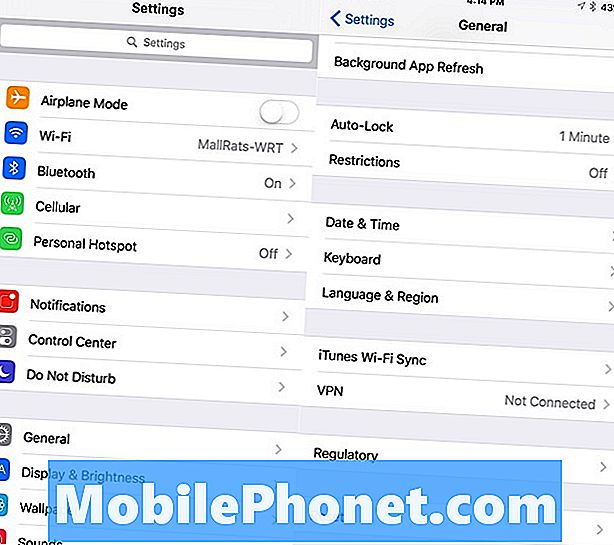
Παω σε Ρυθμίσεις -> Γενικά -> Πληκτρολόγιο -> Πληκτρολόγια.
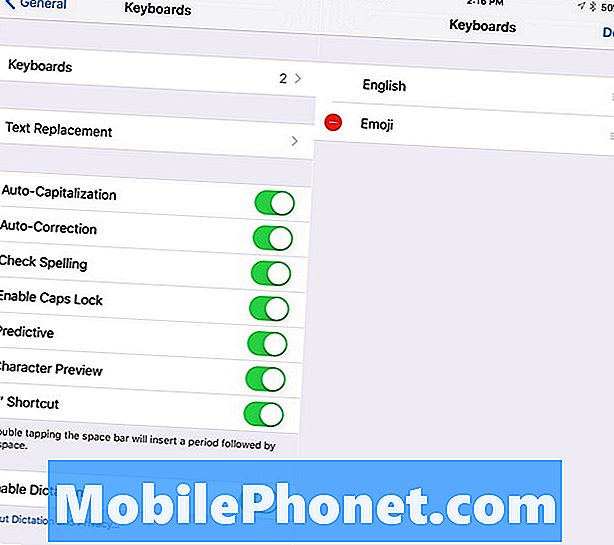
Επειτα πατήστε στην επιλογή Επεξεργασία στην πάνω δεξιά γωνία. Πατήστε στο σύμβολο Μείον δίπλα στο πληκτρολόγιο Emoji.
Αυτό θα αφαιρέσει το πληκτρολόγιο Emoji από το iPhone σας και μαζί του θα έχει τη δυνατότητα να στείλει το emoji μεσαίου δακτύλου.
Τώρα δεν μπορείτε πλέον να στέλνετε το emoji μέσου δακτύλου στο iPhone, αλλά δεν μπορείτε να στείλετε κανένα emoji.
Πρέπει να προσθέσουμε ένα νέο πληκτρολόγιο στο iPhone. Εάν πρόκειται να πάτε αυτή τη διαδρομή προτείνουμε να χρησιμοποιήσετε τα πληκτρολόγια Swype ή Swiftkey iPhone. Προσφέρουν μια πλήρη αντικατάσταση πληκτρολογίου iPhone, και περιλαμβάνουν emoji.
Κάντε λήψη του Swype ή του SwiftKey από το App Store στο iPhone σας. Αφού φορτωθεί, πρέπει να ενεργοποιήσετε το πληκτρολόγιο.
Παω σε Ρυθμίσεις -> Γενικά -> Πληκτρολόγιο -> Πληκτρολόγια -> Προσθήκη νέου πληκτρολογίου -> Πατήστε στο πληκτρολόγιο που θέλετε να προσθέσετε.
Στην επόμενη οθόνη πατήστε στο όνομα του πληκτρολογίου και, στη συνέχεια, επιλέξτε Να επιτρέπεται η πλήρης πρόσβαση.
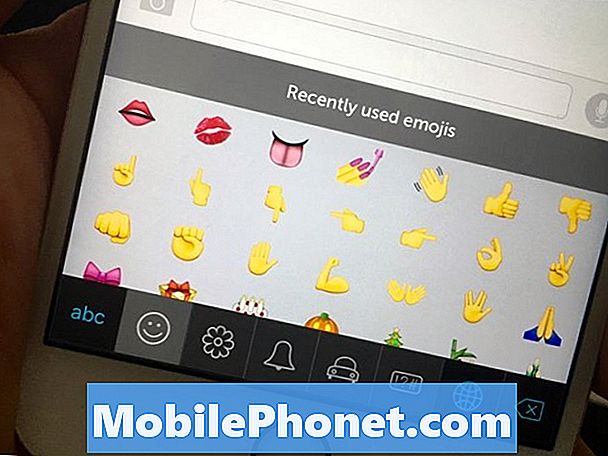
Αυτά τα πληκτρολόγια emoji του iPhone δεν έχουν emoji μεσαίου δακτύλου.
Τώρα, όταν πηγαίνετε να πληκτρολογήσετε κάτι, μπορείτε να πατήσετε στην υδρόγειο του πληκτρολογίου σας για να μεταβείτε στο άλλο πληκτρολόγιο. Στο Swype το πληκτρολόγιο Emoji είναι ένα μεγάλο πάτημα στο λογότυπο στο κάτω αριστερό μέρος. Στο Swiftkey είναι το πρόσωπο χαμόγελου δίπλα στο πλήκτρο διαστήματος.
Αυτή τη στιγμή αυτά τα πληκτρολόγια του iPhone δεν περιλαμβάνουν το emoji μεσαίου δακτύλου. Είναι κάτι που μπορούν να προσθέσουν με την πάροδο του χρόνου, οπότε θα πρέπει να αναζητήσετε μια άλλη επιλογή ή απλά να την αγνοήσετε.
Δείτε τι νέο υπάρχει στο iOS 9.1 στις παρακάτω διαφάνειες.
iOS 9.1 vs iOS 9: Τι νέο υπάρχει στο iOS 9.1















